페이지 목차
문서 목록:
- 소프트웨어로 Windows 10 업데이트 후 삭제된 파일 복구
- 방법 1. 백업 및 복원 기능으로 Windows 10 업데이트 삭제된 파일 복구
![]()
- 방법 2. 휴지통에서 Windows 10 업데이트 삭제된 파일 복구
- 방법 3. 파일 복구로 Windows 10 업데이트 삭제된 파일 복구
Windows 10 업데이트로 내 파일 삭제
" Windows 10 업데이트는 내 파일을 삭제합니다 . 어떻게 해야 합니까?" Windows 10 사용자로서 일상 생활에서 다양한 문제와 버그에 직면하는 것은 이상한 일이 아닙니다. Windows 10 업데이트 파일 삭제, USB 드라이브가 표시되지 않음 , 시스템 충돌, 디스크 손상 및 기타 일반적인 문제 및 버그와 같은 문제가 발생할 수 있습니다. 모든 Windows 10 업데이트가 완벽하지는 않으며 모든 업데이트는 이전 버그의 일부를 수정하고 예상치 못한 새로운 버그를 포함할 수 있습니다. Windows 10 업데이트 후 필수 파일을 잃어버리는 것은 슬프고 불행한 일입니다.
오늘은 PC에서 Windows 10 업데이트 삭제된 파일을 복구하는 방법에 대해 이야기하겠습니다. 다음 부분에서 문제를 해결하는 데 도움이 되는 네 가지 신뢰할 수 있는 솔루션을 소개할 것입니다. 자세한 자습서를 찾으려면 계속 읽으십시오.
소프트웨어로 Windows 10 업데이트 후 삭제된 파일 복구
Windows 10 업데이트에서 삭제된 파일을 복구하는 가장 빠른 방법을 배우고 싶고 Windows 10 파일 복구 소프트웨어를 적용하는 것이 현명한 해결책입니다. Windows 10 ISO 다운로드 및 설치로 인해 데이터가 손실될 수도 있습니다. 선택한 소프트웨어는 안정적이고 편리해야 하며 Windows 10 업데이트에서 삭제된 파일을 빠르게 복구하는 데 도움이 될 수 있습니다. EaseUS 데이터 복구 마법사 는 귀하의 요구에 완벽하게 부합할 수 있습니다.
EaseUS 데이터 복구 마법사는 PC에서 손실되거나 삭제된 파일을 복구하기 위해 무엇을 할 수 있습니까?
- Windows 10에서 삭제된 사진을 복구 하거나 음악, 문서, 비디오 등을 복구합니다. 이 복구 도구는 Windows 10 업데이트가 삭제하는 파일에 상관없이 사용자의 요구에 적합할 수 있습니다.
- Windows 10에서 JPG, JEPG, PNG 복구뿐만 아니라 GIF, MP4, PST, MOV, DOCX 파일 복구도 지원합니다.
- 다른 저장 매체에서 삭제된 파일을 복구합니다. 이 안전한 도구는 포맷된 하드 디스크 Windows 10, USB, NAS 등에서 데이터를 복구하는 데 도움이 됩니다.
- EaseUS 데이터 복구 마법사를 사용하면 Windows 10이 시작 되지 않거나 부팅할 수 없는 경우에도 데이터 복구를 위한 Windows PE 부팅 디스크를 만들 수 있습니다.
이제 이 신뢰할 수 있는 파일 복구 도구를 사용하여 Windows 10 업데이트에서 삭제된 파일을 PC에서 복구하는 데 도움이 되는 테스트된 가이드를 제공할 수 있습니다.
1단계 : 컴퓨터에서 EaseUS 데이터 복구 마법사를 실행합니다.
파일을 삭제한 드라이브를 선택하고 스캔을 시작하십시오. 이 소프트웨어를 사용하면 HDD, SSD, USB 드라이브, SD 카드, 펜 드라이브, 카메라 등 모든 장치에서 손실된 데이터를 복구할 수 있습니다.
2단계 : 파일 찾기 및 미리 보기
필터를 클릭하여 필요한 파일 형식을 선택할 수 있습니다. EaseUS 데이터 복구 소프트웨어는 사진, 비디오, 문서, 이메일, 오디오, 또는 압축 파일등과 같은 1000개 이상의 파일 형식을 지원합니다.
3단계 : 손실된 파일을 복구하기
소프트웨어 없이 Windows 10 업데이트 삭제된 파일 복구
PC에서 Windows 10 업데이트 삭제된 파일을 복구하는 것은 까다롭지 않습니다. Windows 10 업데이트 버그로 인해 삭제가 발생합니다. 파일을 삭제하거나 숨길 수 있으며 사용자는 파일 복구 소프트웨어를 사용하여 삭제된 파일을 다시 가져오거나 Windows 이전 폴더에서 삭제된 파일을 검색할 수 있습니다. 최근 백업이 있는 사용자는 Windows 10 백업에서 파일을 쉽게 복원할 수 있습니다. 때때로 Windows 파일 복구를 사용하여 손실된 파일을 찾을 수 있습니다.
방법 1. 백업 및 복원 기능으로 Windows 10 업데이트 삭제된 파일 복구
Windows 10에는 백업 및 복원, 파일 히스토리와 같은 백업 및 복원 기능이 내장되어 있으며 이 두 가지 유틸리티를 사용하여 Windows 10 업데이트에서 삭제된 파일을 복구하는 방법을 알려드립니다.
백업 및 복원 옵션 사용
Windows 10 백업 및 복원 기능으로 삭제된 파일 복구를 시작하겠습니다. 최신 Windows 10 백업에서 파일 및 폴더를 복구할 수 있습니다.
1단계 . 컴퓨터 또는 노트북에서 Windows 10 제어판을 엽니다.
2단계 . 시스템 및 보안 메뉴를 열고 "백업 및 복원(Windows 7)"을 선택합니다.

3단계 . 복원 섹션과 "내 파일 복원" 버튼을 클릭합니다.
4단계 . 그런 다음 "파일 찾아보기"를 클릭하여 백업에서 복원할 파일을 찾아보거나 검색할 수 있습니다.

5단계 . 손실된 파일을 찾으면 해당 파일을 선택하고 "파일 추가"를 클릭하십시오.
6단계 . 이 파일을 보관할 위치를 결정하고 "복원"을 클릭하십시오.
파일 히스토리 옵션 사용
Windows 10에서 파일 히스토리 기능을 사용하여 삭제된 파일을 복구하는 것은 간단하지만 Windows 업데이트로 파일을 삭제하기 전에 파일 히스토리가 활성화되어 있는지 확인해야 합니다.
1단계 . Windows 10에서 설정 메뉴를 엽니다.
2단계 . "업데이트 및 보안" 버튼을 클릭하고 백업 옵션을 선택합니다.

3단계 . "현재 백업에서 파일 복원"을 클릭합니다.
4단계 . 아래로 스크롤하여 필요한 파일을 찾고 녹색 버튼을 클릭하여 Windows 10 업데이트에서 삭제된 파일을 복구할 수 있습니다.

방법 2. 휴지통에서 Windows 10 업데이트 삭제된 파일 복구
Windows 10 업데이트 후 파일이 휴지통으로 이동될 수 있습니다. 휴지통에서 삭제된 파일을 복구하는 방법을 알려 드리겠습니다.
1단계 . Windows 10 데스크톱에서 휴지통을 찾습니다.
2단계 . 휴지통이 삭제된 파일로 가득 찬 경우 아래로 스크롤하거나 이름을 검색할 수 있습니다.
3단계 . 대상 파일을 찾아 복원합니다.

4단계 . 그런 다음 원래 위치에서 파일을 확인할 수 있습니다.
방법 3. 파일 복구로 Windows 10 업데이트 삭제된 파일 복구
Windows 파일 기록은 Microsoft Store에서 다운로드해야 하며 Windows 10 업데이트에서 삭제된 파일을 복구하는 데 도움이 되는 명령줄 도구입니다. Windows 개발자인 경우 이 방법을 사용하여 손실된 파일을 복구할 수 있습니다.
1단계 . Microsoft Store에서 Windows 파일 복구를 검색합니다.
2단계 . 이 Windows 명령줄 도구를 다운로드한 후 실행합니다.
3단계 . winfr C: D: /n \Users\Documents\test.docx 를 입력합니다. (C와 D를 올바른 원본 및 대상 드라이브 문자로 바꿔야 합니다.)

마무리
PC에서 Windows 10 업데이트 삭제된 파일을 복구하는 세 가지 방법에 대해 논의했습니다. EaseUS 데이터 복구 마법사와 Windows 10 내장 백업 및 복원 유틸리티를 사용하여 손실되거나 삭제된 파일을 복구할 수 있습니다. Windows 10 업데이트를 제거하는 것도 나쁜 생각이 아닙니다. 파일이 삭제되지 않고 폴더에 숨겨져 있을 수 있으며 CMD 제어판 및 소프트웨어를 사용하여 숨겨진 파일을 표시 할 수 있습니다.
EaseUS 데이터 복구 마법사를 다운로드하는 데 오래 걸리지 않으며 언제 어디서나 도움이 될 수 있다고 믿습니다.
Windows 10 업데이트 내 파일 삭제 FAQ
일부 Windows 10 업데이트 후 일부 필수 파일이 갑자기 손실됩니다. 이 부분에서 Windows 10 업데이트 삭제 파일에 대한 자세한 정보를 볼 수 있습니다.
Windows 10 업데이트 후 모든 파일이 사라진 이유는 무엇입니까?
일부 Windows 10 업데이트는 새로운 버그를 생성하고 파일을 삭제하거나 숨깁니다. 파일 이름을 검색하거나 숨겨진 파일을 표시하거나 최신 백업으로 삭제되거나 숨겨진 파일을 복구할 수 있습니다. 백업이 없는 경우 Windows 10 업데이트를 제거하여 손실된 파일을 검색할 수 있습니다.
Windows 10에서 자동으로 파일을 삭제하지 않도록 하려면 어떻게 해야 합니까?
묻지 않고 파일을 삭제하지 못하도록 Windows 10을 중지 하는 방법은 무엇입니까? 중지하는 방법에는 세 가지가 있습니다.
- 1. 윈도우 디펜더를 중지합니다.
- 2. 스토리지 센스를 끕니다.
- 3. Windows 10 업데이트를 제거합니다.
Windows 10 업데이트에서 삭제된 파일을 복구할 수 있습니까?
백업 및 복원 유틸리티, 파일 기록 유틸리티를 사용하여 Windows 10 업데이트에서 삭제된 파일을 복구하거나 업데이트를 제거할 수 있습니다. Windows 10에서 삭제된 파일을 복구하는 가장 쉬운 방법은 EaseUS 데이터 복구 마법사를 적용하는 것입니다.
- 1. 이 데이터 복구 소프트웨어를 시작합니다.
- 2. 파일이 손실된 디스크를 스캔합니다.
- 3. Windows 10에서 손실된 파일을 미리 봅니다.
- 3. 삭제된 파일을 확인하고 복구합니다.
Windows 11로 업데이트하면 파일이 삭제됩니까?
Windows 11로 업데이트하면 파일이 삭제되나요? 아니요, Windows 11로 업그레이드해도 컴퓨터의 파일은 삭제되지 않습니다. 내 파일과 앱을 유지하도록 선택하기만 하면 됩니다. 업그레이드가 실패하거나 멈추는 것이 걱정된다면 컴퓨터를 부팅할 수 없습니다. Windows 11로 업그레이드하기 전에 중요한 파일을 백업할 수 있습니다.
-
Yvette는 수년간 IT 블로거로 활동하면서 다양함 경험은 쌓았습니다.EaseUS 팀에 합류한 이후 EaseUS 웹사이트 편집자로 활발하게 활동하고 있습니다.컴퓨터 데이터 복구, 파티션 관리, 데이터 백업 등 다양한 컴퓨터 지식 정보를 독자 분들에게 쉽고 재밌게 공유하고 있습니다.…

20+
년 경험

160+
개 지역

72 Million+
누적 다운로드 수

4.8 +
트러스트파일럿 평점



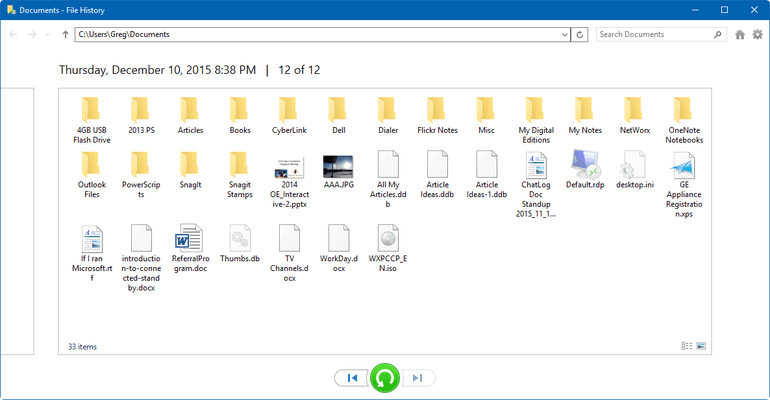
 March 27,2025
March 27,2025









